За TechieWriter
Ми всі знаємо, що Microsoft Word надзвичайно гнучкий і має багато функцій. Найважливішим є те, наскільки ми знаємо, як найкраще використовувати функції, які пропонує Microsoft Word. Однією з таких дивовижних функцій є вставка значення дробу в документ Word. Дроби використовуються в багатьох місцях. Але коли ми вставляємо дріб до документа Word, він не завжди форматується як значення дробу.
У цій статті ми пояснили за допомогою кількох дуже простих кроків, як можна легко вставити добре відформатований дріб у свій документ Microsoft Word. Читайте далі, щоб дізнатися, як легко освоїти цей надзвичайно зручний трюк із Word.
Введіть числа як дроби в Microsoft Word
Крок 1: Запустіть Microsoft Word і натисніть на ВСТАВИТИ вкладка у верхній частині вікна.
На вкладці INSERT натисніть кнопку спадного меню з назвою Рівняння.

РЕКЛАМА
Крок 2: Тепер до вашого документа буде додано область проектування рівнянь ДИЗАЙН перед вами автоматично відкриється вкладка.
На вкладці ДИЗАЙН клацніть спадне меню з назвою Дріб.

Крок 3: зі списку доступних форматів дробів, натисніть на формат ви віддаєте перевагу для вас дробу. Я вибрав третій формат, як показано на скріншоті нижче.

Крок 4: Тепер формат дробу, який можна редагувати, буде вставлено у ваш документ.
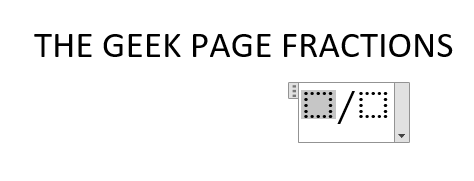
Крок 5: Ти можеш типу в 2 значення для часток чисельника та знаменника дробу.

Крок 6: Ви також можете відформатувати шрифт дробу за допомогою параметри форматування шрифту доступний під ДОМА табл.

Додавання дробу до документа Word більше не повинно бути для вас складним завданням. Сподіваюся, ви знайшли стаття корисною.
Крок 1 - Завантажте інструмент відновлення ПК Restoro звідси
Крок 2. Натисніть «Почати сканування», щоб автоматично знайти та виправити будь-яку проблему ПК.


